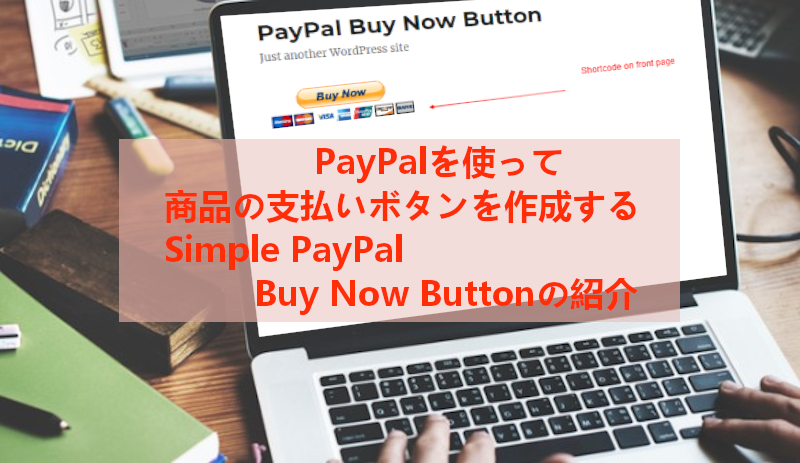
ブログが育ってくるとある程度の収益化して
ブログの年間維持費やお小遣いなど稼ぐことにも興味が出てきますよね。
でも、アドセンスやアフィリエイト意外に
何をしていいのかあまりわからない、、、
そういった場合は自分で商品を販売する形で
収益の可能性を広げるといいですよ。
そこでPayPalを使って支払いボタンを作成できる
プラグイン「Simple PayPal Buy Now Button」の紹介です。
大切なのは販売ができる環境を作り上げることですよ。
ここでは画像付きで設定、使い方を説明してるので参考にしてみてください。
*PayPalの無料ビジネスアカウントが必要になります。
Simple PayPal Buy Now Buttonとは
WordPressで作成したブログ内に
PayPalの支払いボタンを作成できるプラグインです。
通貨、価格を選べるので
自分の好きなものを好きな金額で販売できるようになります。
設置方法はショートコードになります。
プラグイン「Simple PayPal Buy Now Button」のインストール
それでは始めていきましょう。
WordPressにログインしたら
ダッシュボードから「プラグイン」→「新規追加」へとクリックします。
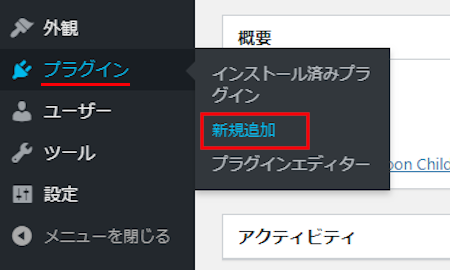
プラグインを追加のページが表示されたら
キーワード検索欄に「Simple PayPal Buy Now Button」と入力しましょう。
検索結果は、自動で反映されます。
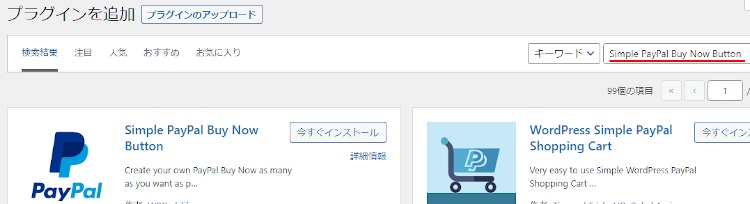
Simple PayPal Buy Now Buttonを見付けたら
「今すぐインストール」をクリックします。
*下の方や右側、または違うページにある場合があります。
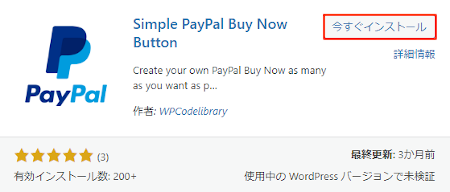
インストールが終わると「有効化」をクリックしましょう。
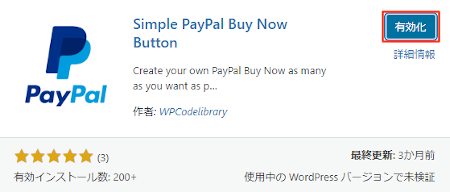
有効化すると自動でインストール済みプラグインのページに移動します。
もし、WordPressバージョンの違いで移動しない場合は
自分で「プラグイン」→「インストール済みプラグイン」に移動しましょう。
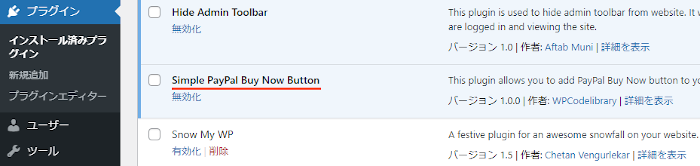
これでSimple PayPal Buy Now Buttonのインストールは終わりです。
支払いボタンの作成
ここでは投稿を使ってPayPalの支払いボタンを作成していきます。
自分で価格を決めるので楽しいですよ。
管理メニューから「投稿」→「新規追加」で
通常の投稿記事作成ページに移動しましょう。
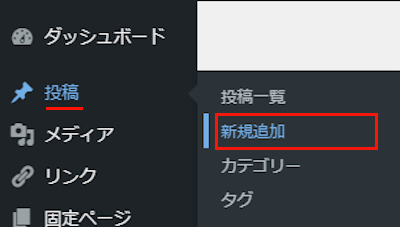
投稿作成ページが開いたら適当にタイトルを入力します。
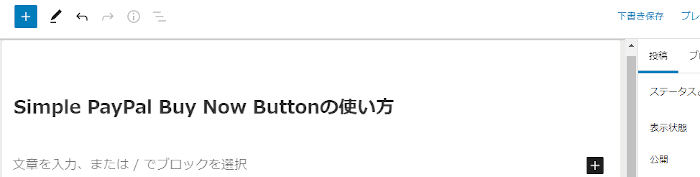
ショートコードを使うので
ここではクラッシックモードを表示させます。
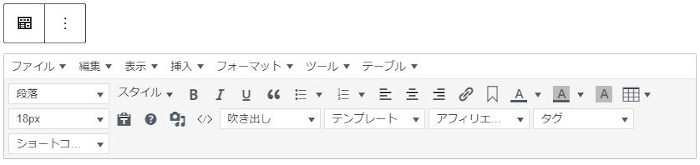
このまま支払いボタンを設置してもいいのですが
少し寂しいので商品名・画像を入れてみました。
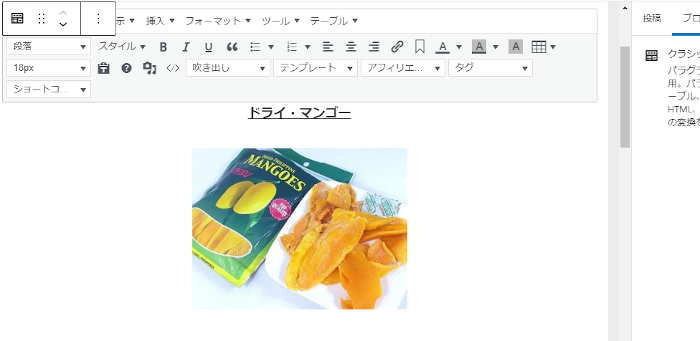
それではクラシックモードにある
「表示」→「ソースコード」をクリックしましょう。
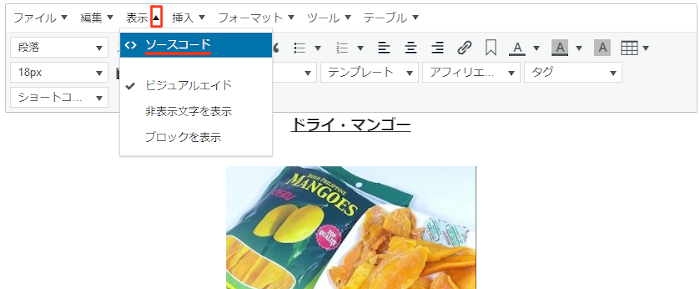
ソースコードが開いたらショートコードを貼り付けましょう。
こちらがショートコードになります。
↓↓↓
[wpcsimple_button email='payment@takuweb.com' size='large' amount ='650' name='Dry Mango' currency_code= 'JPY']
各説明:
email='payment@takuweb.com' PayPalで登録しているメールアドレス
amount ='650' 販売価格
name='Dry Mango' 商品名
currency_code= 'JPY' 通貨
デフォルトだと支払いボタンが左端になってしますので
中央に指定した場合のコードはこちらになります。
↓↓↓
<p>
<center>
[wpcsimple_button email='payment@takuweb.com' size='large' amount ='650' name='Dry Mango' currency_code= 'JPY']
<center/>
</p>
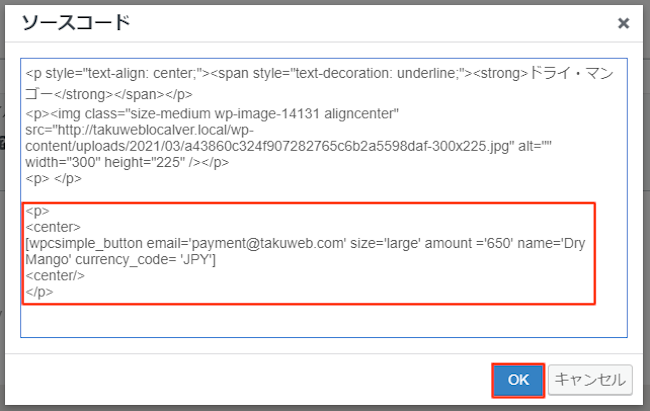
そして最後に「OK」をクリックします。
このように本文スペースにショートコードが入ったらOKですよ。
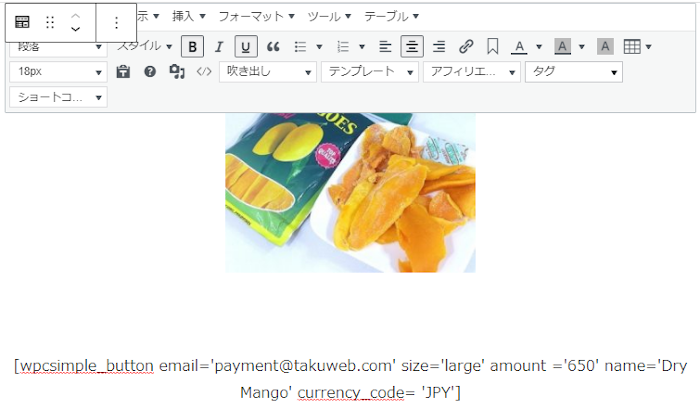
これで支払いボタンの作成・設置は終わりです。
PayPalでの支払い画面紹介
ここでは上部で作成した支払いボタンが
どのように表示されるのか「プレビュー」から確認していきましょう。
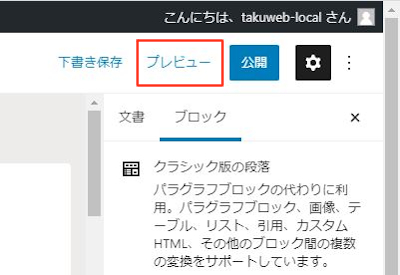
すると画像のように支払いボタンが表示されています。
商品名、画像があるので工夫すると販売に使えますよ。
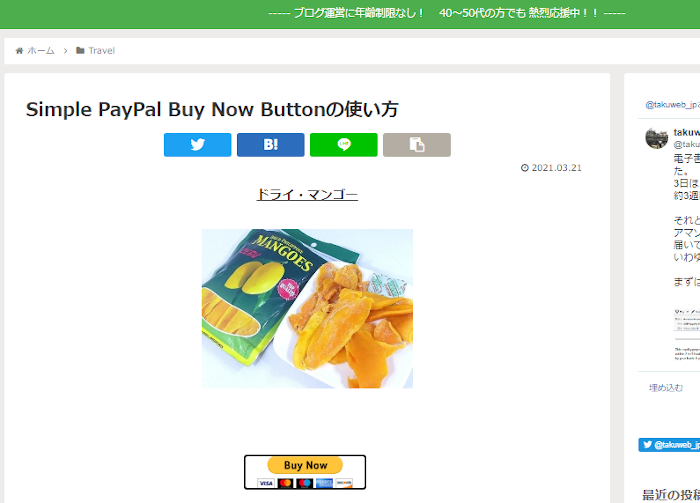
「Buy Now」をクリックすると
画像のように指定している価格で支払いが可能になりますよ。
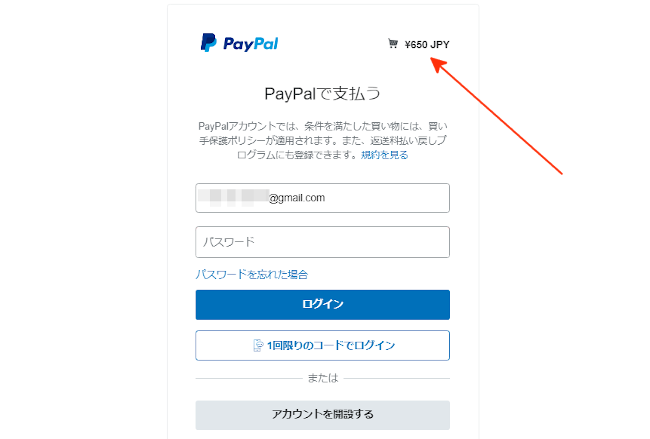
これでSimple PayPal Buy Now Buttonの紹介は終わりです。
販売に関係するプラグインや記事は他にもいろいろありますよ。
PayPalの無料ビジネスアカウント登録方法の記事や
ダウンロード販売する方法もあります。
また、ドネーション(寄付)バナーが作成できたり
ダウンロードボタンを作成するものもありますよ。
興味のある方はここより参考にしてみてください。
まとめ
ブログにPayPalの支払いを導入できるプラグインでした。
アドセンスなどとは違い自分でビジネスができるのは強いですよね。
もしブログで収益を考えている場合は
まず自己ビジネスができる状態になるためにも
PayPalのビジネスアカウントを持つことをおすすめします。
無料でビジネスができるようになりますよ。
そこでこれをやらなきゃ損をするということで
ブログ維持のためにアフィリエイトを始めてみませんか。
大きく稼ぐには全力で挑む必要がありますが
ブログ維持費なら片手間でも大丈夫!
気になる方はここよりアフィリエイト会社(ASP)の紹介を見てみましょう。









